如何确定win10是否激活 如何查看Windows 10是否激活成功
如何确定win10是否激活,在使用Windows 10操作系统的过程中,我们常常需要确认系统是否已成功激活,只有激活后,我们才能享受到Windows 10提供的各种功能和优势。如何确定我们的Win10是否激活呢?在本文中我们将介绍一些简单有效的方法来检查Windows 10的激活状态。无论是通过系统设置还是使用命令行,我们都能轻松地了解自己的系统是否已成功激活,从而确保能够充分利用Windows 10操作系统的全部功能。
步骤如下:
1.在Windows10系统桌面,依次点击桌面左下角的“开始/Windows系统/控制面板”菜单项
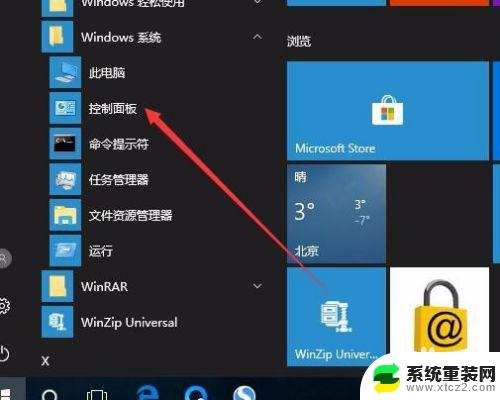
2.这时会打开Windows10系统的控制面板窗口,点击窗口中的“系统和安全”图标。
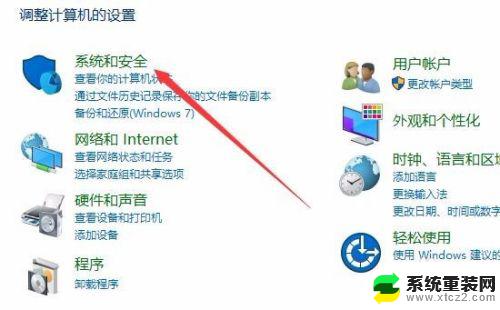
3.在打开的系统和安全窗口中,点击右侧窗口中的“系统”快捷链接。
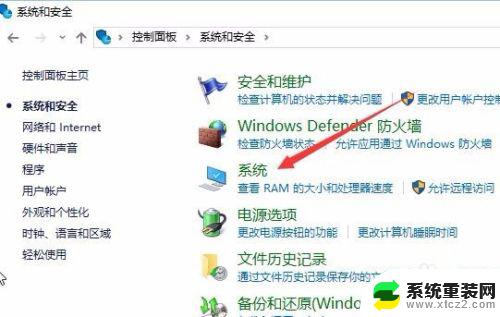
4.在打开的系统窗口中就可以看到Windows 10的系统信息了,同时在Windows 激活一栏中可以看到是否激活
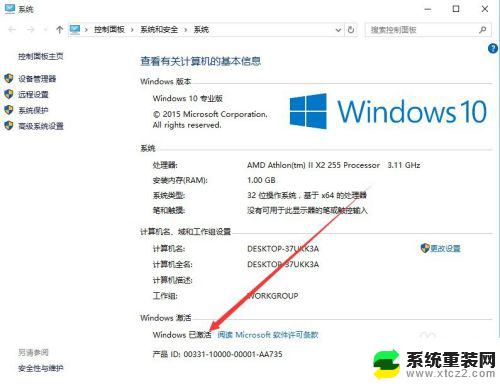
5.在上面的界面中只可以看到系统是否激活了,那么是永久激活还是有时间限制呢?下面我们来看一下是否永久激活,右键点击桌面左下角的“Windows徽标”。然后在弹出菜单中选择“运行”菜单项
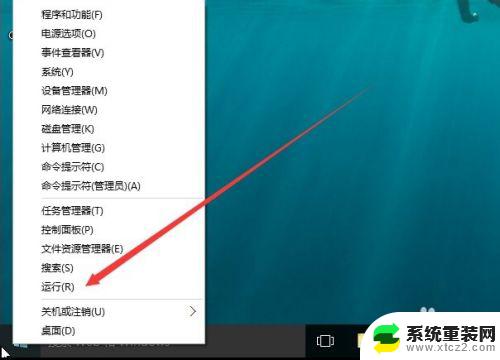
6.在打开的运行对话框中输入slmgr.vbs -xpr命令,点击确定按钮
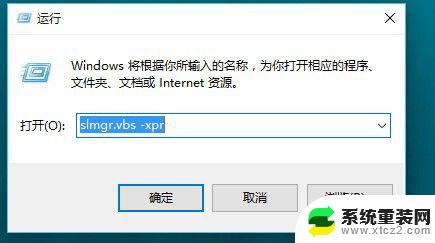
7.这是就会弹出是否永久激活的窗口,笔者的是批量激活。只有180天的时间,如果是永久激活的话,就会在窗口中显示永久激活的字样
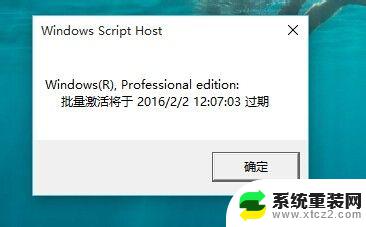
8.接下来我们看一下激活的详细信息,在运行对话框中输入“slmgr.vbs -dlv”,然后点击确定按钮
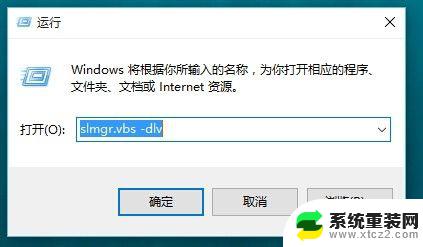
9.这时就会弹出激活的一些详细信息,我们可以通过该窗口了解激活的详细情况。
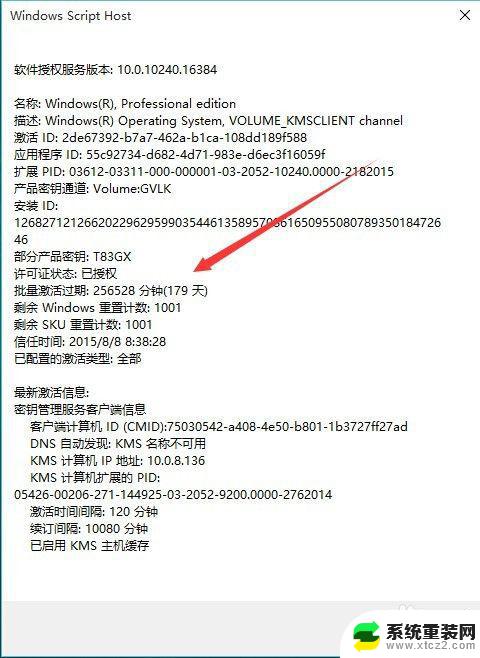
以上是如何确定win10是否激活的全部内容,对于仍有疑问的用户,可以参考小编提供的步骤进行操作,希望这些步骤对大家有所帮助。
如何确定win10是否激活 如何查看Windows 10是否激活成功相关教程
- 怎样看windows是否激活 如何确认Win10系统是否永久激活
- window10怎么查看是否激活 如何查看Windows 10是否已激活
- 查询win10永久激活 如何判断Windows 10系统是否永久激活
- 查询windows激活状态 win10系统如何查看激活状态及是否永久激活方法
- 怎么看windows是否激活状态 win10系统激活状态及永久激活查询
- windows10如何查看激活状态 win10系统激活状态查看步骤
- 如何查看电脑激活码 如何查看本机Win10系统的激活密钥
- win10怎么查询激活期限 Win10如何查看激活到期时间
- win10系统激活码在哪里看 如何查看本机Win10激活密钥
- 查看电脑win10激活码 如何查找本机Win10系统的激活密钥
- 电脑屏幕好暗 win10系统屏幕亮度调节问题
- win10电脑熄灭屏幕时间设置 Win10系统怎样调整屏幕休眠时间
- win10怎么设置触摸滚轮 笔记本触摸板怎么设置滚动功能
- win10麦克风音量怎么调大 win10怎么调整麦克风音量大小
- 如何把桌面的图标隐藏 Windows10系统显示隐藏桌面图标的方法
- 电脑显存一般多大 如何在Win10系统中查看显卡显存大小
win10系统教程推荐
- 1 win10快捷方式怎么创建 在Win 10桌面上如何创建快捷方式
- 2 电脑开机密码输错了,电脑被锁定怎么办 Windows10系统密码输错被锁住了怎么恢复登录
- 3 电脑上面的字怎么调大小 WIN10电脑系统如何修改系统字体大小
- 4 电脑一直弹出广告怎么办 win10电脑弹广告怎么办
- 5 win10无法找到局域网电脑 Win10系统无法发现局域网内其他电脑解决方法
- 6 电脑怎么更改默认输入法 win10怎么设置中文输入法为默认
- 7 windows10激活免费 免费获取Win10专业版激活密钥
- 8 联想win10忘记密码无u盘 Windows10忘记开机密码怎么办
- 9 window密码咋改 win10开机密码修改教程
- 10 win10怎么强力删除文件 笔记本文件删除技巧